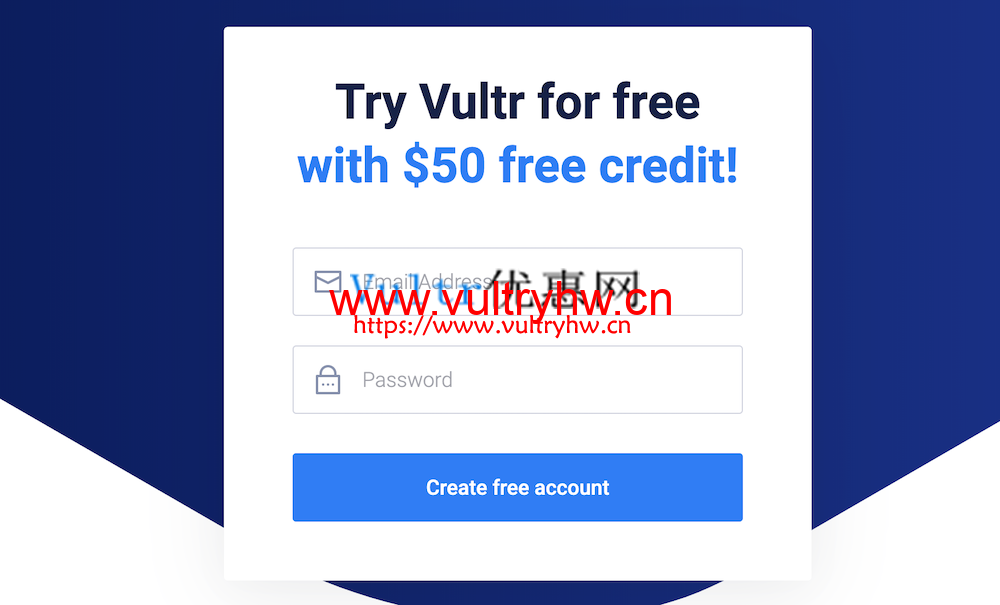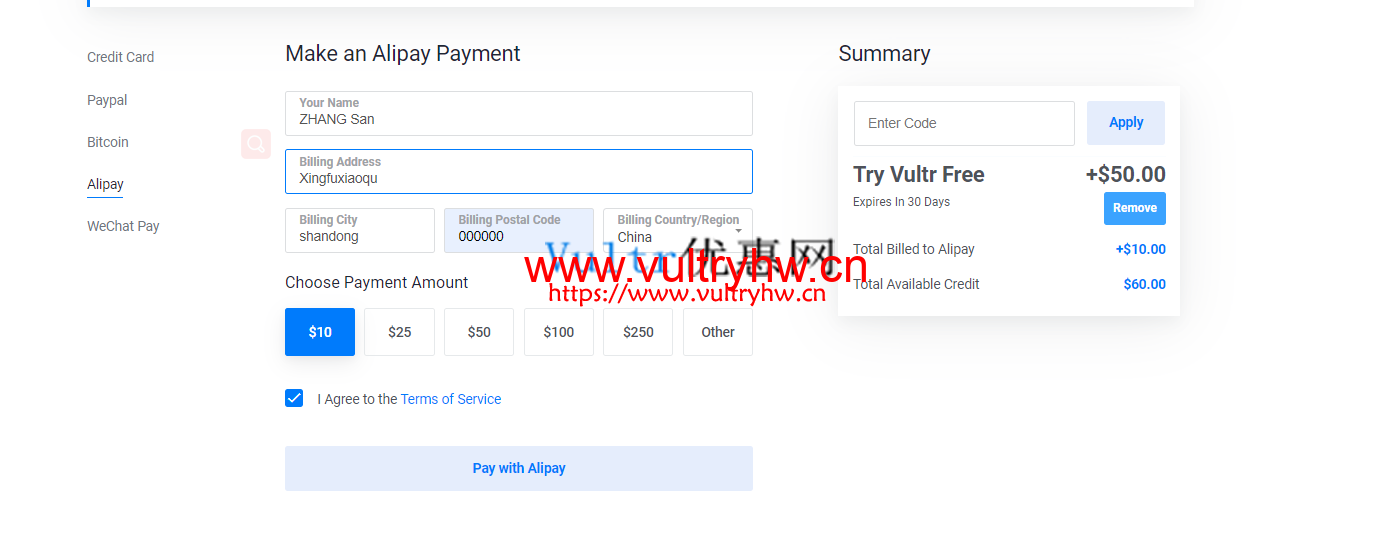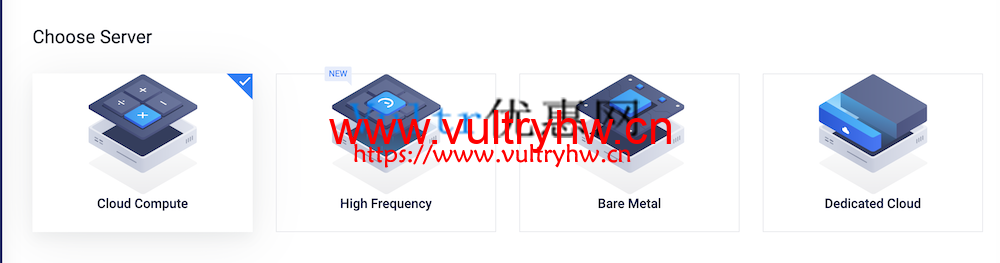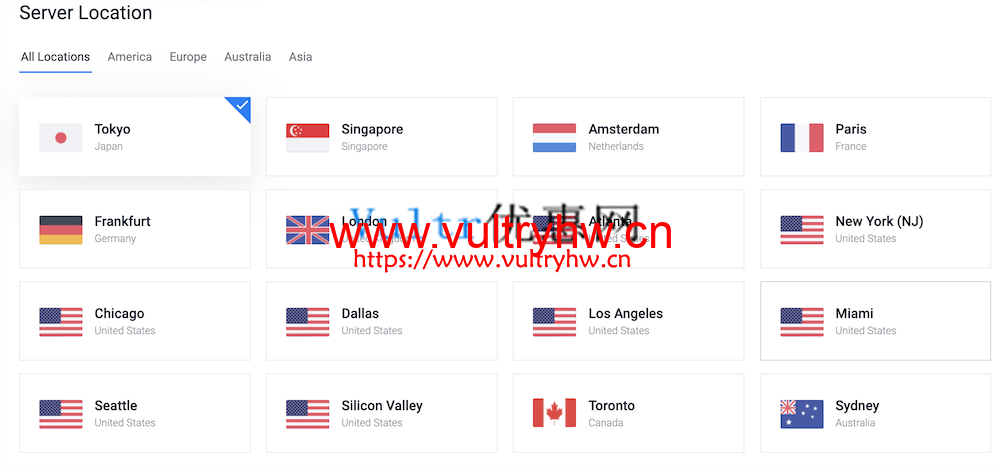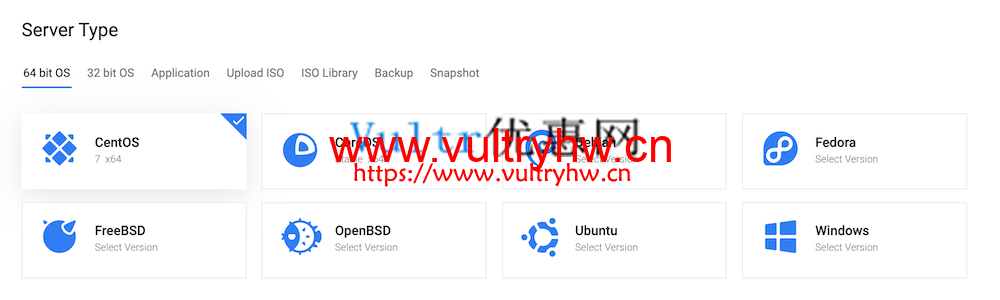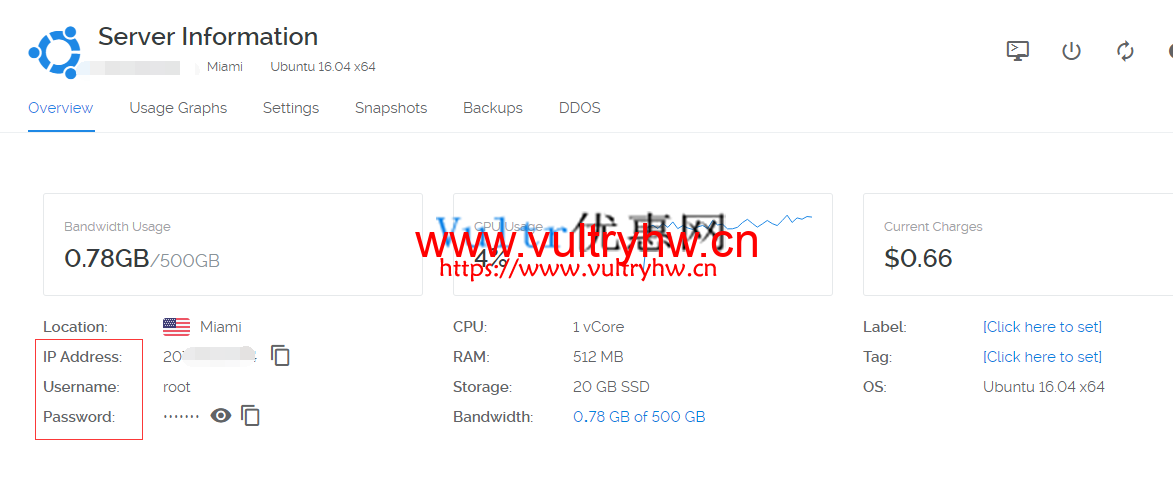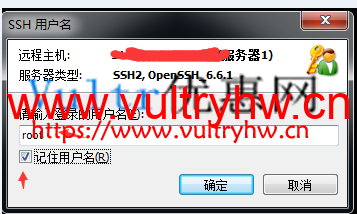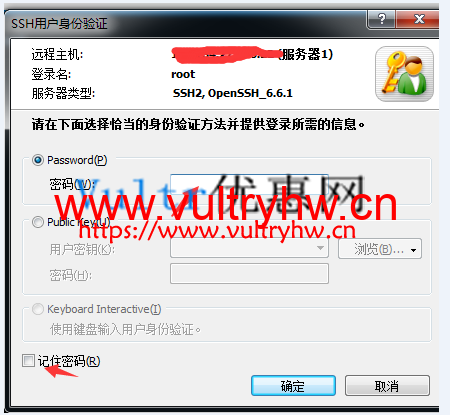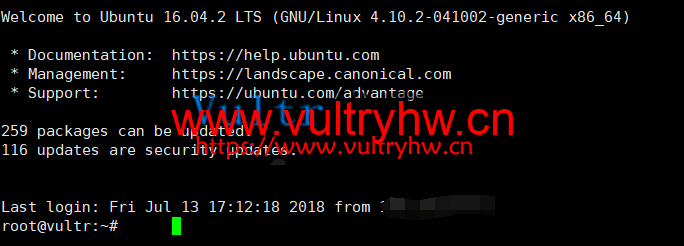Vultr怎么用相信这个是很多新人刚接触Vultr的第一个问题,Vultr优惠网之前给大家已经分享了很多关于Vultr VPS的教程了,今天再整理一下新手刚接触Vultr VPS时关于Vultr怎么用的教程,主要包括Vultr账号注册、Vultr信息查看和本地连接Vultr VPS的教程。
一、关于Vultr
Vultr官网:vultr.com
Vultr是一家来自美国的VPS服务商,从2014年开始提供云VPS服务。实力雄厚,目前Vultr全球有16个数据中心,包括亚洲、欧洲、美国等多个地区,亚洲地区有日本和新加坡两个数据节点。
Vultr计费方式为按小时计费,随时新建或者摧毁实例,付款方式支持信用卡,PayPal,支付宝、微信等。
二、Vultr新用户注册与购买
1、账户注册
Vultr注册地址:https://www.vultr.com/promo/try50/(新用户注册送50美元)
Email Address填写你的邮箱,Password填写你的密码(Vultr密码注意点:密码至少10个字符,并且有一个大写字母&一个小写字母&一个数字),之后点击Create Account注册Vultr账号:
2、邮箱验证
完成Vultr账户注册后,你的注册邮箱会受到一封验证邮件,这里推荐大家先去邮箱里验证了再进行下面的操作。
3、账户充值
验证完邮箱后,打开Vultr后台(https://my.vultr.com),点击左侧的“Billing”进入Vultr充值页面,Vultr支持的充值方式包括信用卡(Credit Card)、PayPal、比特币(Bitcoin)、支付宝(Aliapy)、微信支付(WeChat Pay)。下图中以支付宝支付为例,先填写账单信息再付款,如实用拼音填写,Billing Address是你的具体地址,精确到小区一般就行了、Billing City是城市、Billing Postal Code是邮编、Billing Country/Region则是China(中国),之后点击“Pay With Alipay”就可以正常使用支付宝购买Vultr了:
4、新建实例
充值完毕后,点击右上方蓝色的“+”即可新建Vultr VPS实例,这里跟大家分享下详细的新建步骤。
1)Choose Server
Vultr一共提供4种实例,一般我们使用Cloud Compute就行,关于这4种实例的区别,可以参考《Vultr服务器种类Cloud Compute/High Frequency/Bare Metal/Dedicated Cloud的意思以及区别介绍》:
2)Server Location
之前也跟大家介绍过,Vultr一共有16个机房,一般推荐大家选择洛杉矶(Los Angeles)或者西雅图(Seattle)机房,亚洲的日本机房(Tokyo)速度也不错,其中少部分机房有月付2.5美元和月付3.5美元的方案(New York):
3)Server Type
Vultr的Server Type其实就是操作系统,一般推荐大家选择CentOS、Ubuntu或者Debian,其中CentOS最好不要选择8,6和7都行,Vultr也支持Windows,但是需要额外付费:
4)Server Size
这里是Vultr VPS的配置选择,根据你自己的需求,选择相应的配置,一般如果是用来建站的,建议选择1核1G以上的配置,即$5起。另外,少部分机房有月付2.5美元和月付3.5美元的方案(例如New York就有):
5)Additional Features
这里建议勾选Enable IPv6(支持IPv6),这个不需要额外付费,其他例如自动备份、DDoS保护是需要额外付费的:
6)新建实例
其他都默认即可,租后点击“Deploy Now”即可新建Vultr VPS。
三、Vultr使用教程
完成上面两个步骤后,你的Vultr VPS就购买完成了,那么你现在的疑惑可能就是vultr购买后怎么用?vultr购买了该干什么?下面就介绍下vultr购买之后怎么使用。
1、Vultr信息查看
完成Vultr购买后,点击Vultr后台左侧的“Product”按钮,在Instances标签下可以看到你所有的Vultr VPS实例,点击实例可以查看这台Vultr实例的详细信息。
除了VPS配置、流量使用情况、操作系统版本等,还有IP地址(IP Address)、远程用户名(Username)和远程密码(Password):
2、远程使用Vultr
如何用Vultr的前提是我们要连上Vultr,详细的各个版本客户端连接Vultr的教程可以参考:《Windows/Mac/Linux如何SSH远程连接/登陆Vultr》,下面以Windows为例,介绍如何连接Vultr VPS。
先下载远程连接工具:Xshell下载地址
下载后,选择安装免费版Xshell(Free for Home/School),安装完毕后,打开软件,点击左上角文件->新建:
根据上一步中找到的你买的Vultr VPS的主机名(IP地址)、SSH端口(默认是22)、SSH用户名(默认是root)和SSH密码(Password对应的值)。其中名称是指你这个远程连接的名字,随便取,协议选择SSH,主机指你的IP地址,端口号是你的SSH端口,确认无误后点击连接:
确保输入正确后,点击确定,会弹出要你输入SSH用户,输入root:
确定后(如果是第一次连接,需要你保存VPS的签名密钥,保存即可),继续输入SSH密码(Password对应的值):
勾选记住密码并点击确定后,如果没有错误,则会出现如下的远程登陆的界面:
之后,只需要在绿色光标处输入命令即可开始远程操作Vultr VPS。
以上就是Vultr优惠网给大家分享的关于Vultr怎么用的Vultr新手教程,如果大家还有什么关于Vultr使用的问题,欢迎留言!
更多Vultr优惠网教程
更多Vultr VPS的相关教程,参考本站更多文章:- Vultr是什么?带你对Vultr有个整体了解:Vultr新手入门指南:Vultr介绍 / 机房推荐 / 购买教程
- 想建立个人网站?手把手一步步教你:Vultr建站教程专栏
- Vultr速度太慢?Vultr加速全教程:Vultr加速专栏
- 想了解更多VPS优惠信息?VPS优惠通知群(禁言,只推送VPS优惠):941160291